本教程适用版本:WPS 365 点击免费使用
 在我们使用Excel排版时,最常使用到的一个功能就是分页预览,它可以帮助我们将需要的数据进行打印前的整理,一些比较大的区域可以缩小范围打印到一张纸上。那么这个功能是如何实现的呢?下面我们就来学习一下。
打开一个Excel表格,我们看到是某企业的一个人员登记表:
在我们使用Excel排版时,最常使用到的一个功能就是分页预览,它可以帮助我们将需要的数据进行打印前的整理,一些比较大的区域可以缩小范围打印到一张纸上。那么这个功能是如何实现的呢?下面我们就来学习一下。
打开一个Excel表格,我们看到是某企业的一个人员登记表:
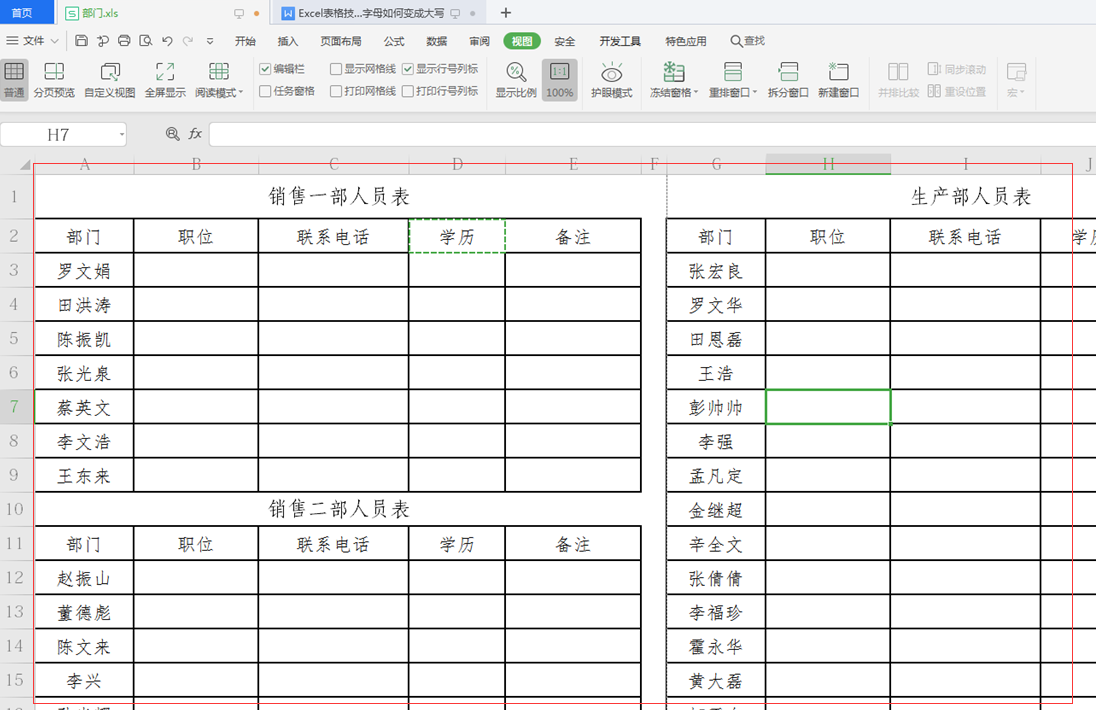 >>免费升级到企业版,赠超大存储空间
那么如何实现分页预览?我们选择工具栏【视图】,在下拉菜单中选择【分页预览】,表格就变成了下图所示:
>>免费升级到企业版,赠超大存储空间
那么如何实现分页预览?我们选择工具栏【视图】,在下拉菜单中选择【分页预览】,表格就变成了下图所示:
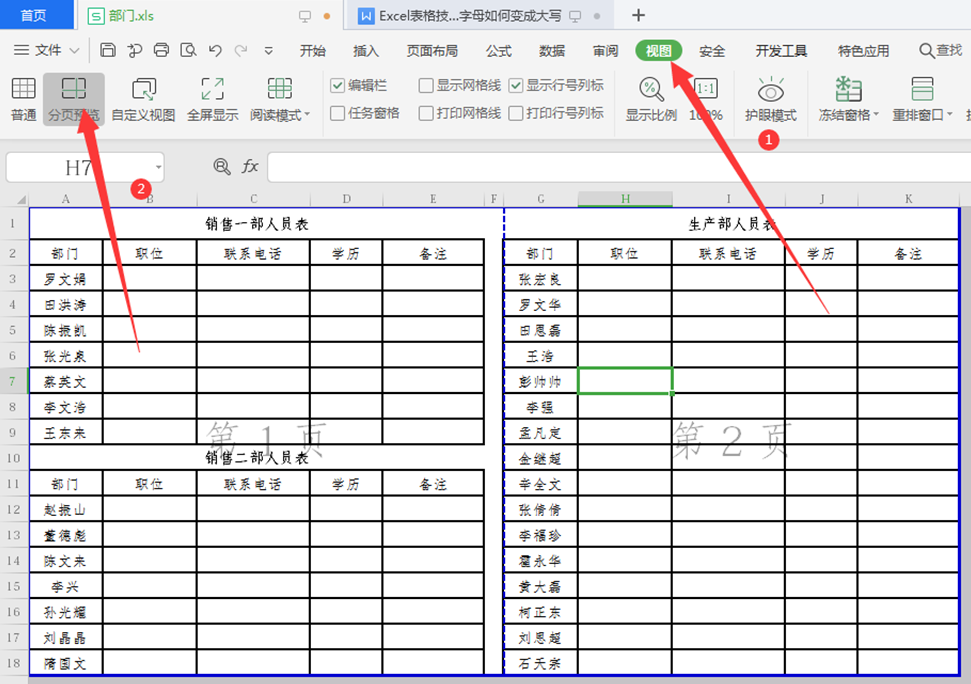 >>免费升级到企业版,赠超大存储空间
其中蓝色实体边框内就是我们打印出来的区域,中间的虚线就是分隔第一页第二页的分隔线。我们可以点击中间的蓝色虚线拖动至最外围,与右边蓝色实体边框重合:
>>免费升级到企业版,赠超大存储空间
其中蓝色实体边框内就是我们打印出来的区域,中间的虚线就是分隔第一页第二页的分隔线。我们可以点击中间的蓝色虚线拖动至最外围,与右边蓝色实体边框重合:
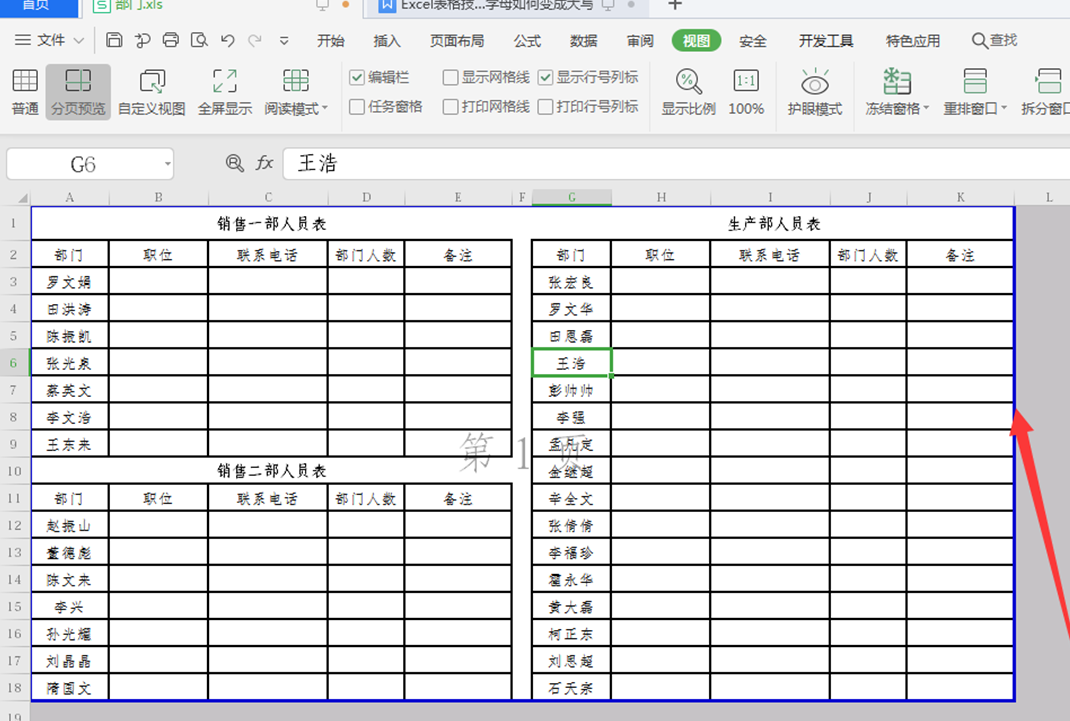 >>免费升级到企业版,赠超大存储空间
此时我们点击工具栏左侧的【打印预览】按钮,就会发现原本两页的表格全部缩小放置到一个纸张上面了:
>>免费升级到企业版,赠超大存储空间
此时我们点击工具栏左侧的【打印预览】按钮,就会发现原本两页的表格全部缩小放置到一个纸张上面了:
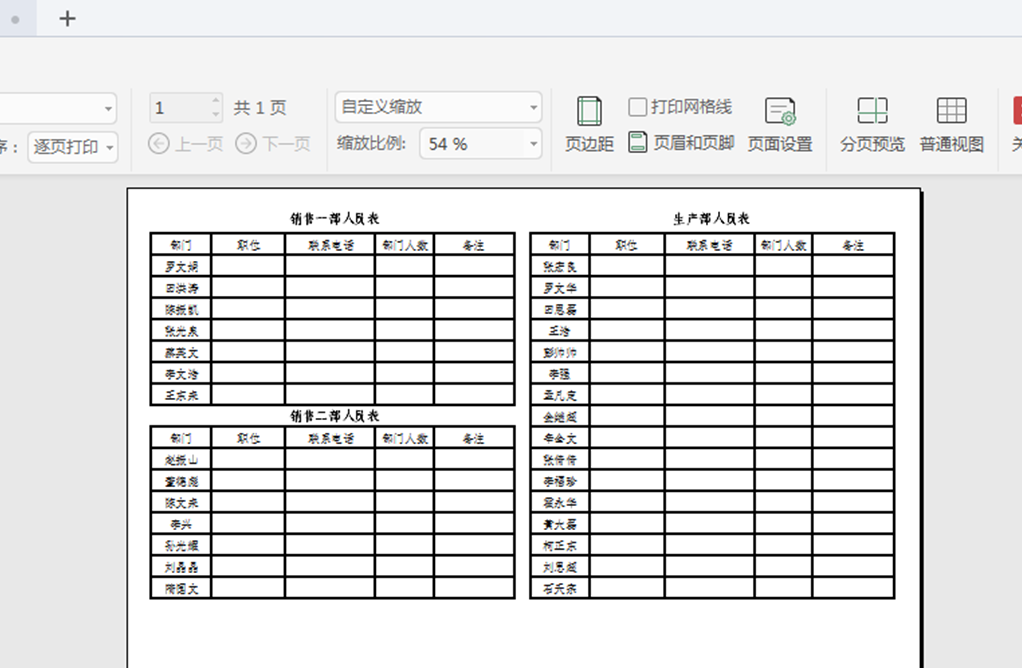 >>免费升级到企业版,赠超大存储空间
不得不说很多时候这个功能的确很实用,以上就是Excel分页预览的方法,是不是看起来很简单,你们学会了么?
>>免费升级到企业版,赠超大存储空间
不得不说很多时候这个功能的确很实用,以上就是Excel分页预览的方法,是不是看起来很简单,你们学会了么?

